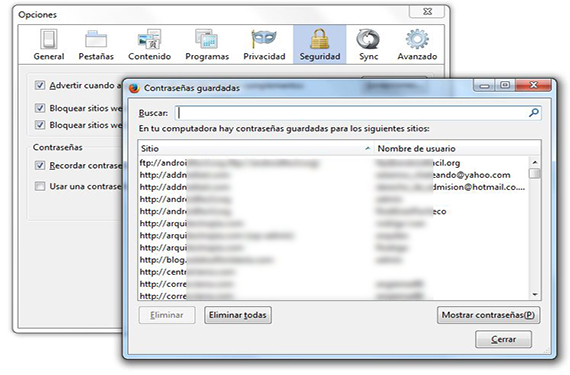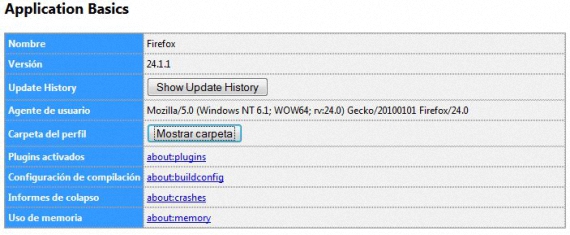Паролі у Firefox можна переглянути в будь-який час, якщо ми продовжимо кроки, які ми раніше вказали для двох браузерів найпопулярніший момент, це один від Mozilla, а інший від Google Chrome. Через легкість розміщення цих паролів у браузері Mozilla Firefox, його користувачі можуть бути не настільки впевненими в тому, щоб залишити свій комп’ютер на мить, оскільки Будь-хто міг увійти в це середовище та переглянути усі ці облікові записи користувачів із відповідними паролями.
Так як є спеціалізовані програми для отримання цього типу інформації (паролі різних Інтернет-браузерів), можливо, хтось спробує безпечно видалити ці паролі в Firefox, темі, яку ми присвятимо в цій статті, щоб користувачі цього Інтернет-браузера почували себе в більшій безпеці за допомогою двох альтернатив, які ми згадаємо нижче.
Звичайний спосіб видалення паролів у Firefox
Існує дуже простий і простий спосіб видалити всі ці паролі з Firefox, включаючи в зазначену дію імена користувачів, а також сторінки, яким належать ці облікові дані, ситуація, яка може бути здійснена наступним чином:
- Ми запускаємо наш браузер Mozilla Firefox.
- Ми натискаємо на кнопку вгорі та ліворуч, на якій написано Firefox.
- Тут же з’явиться ряд опцій.
- Ми обрали «Опції -> Опції".
- У новому вікні, що з’явиться, ми переходимо до «Безпека".
- Ми знаходимо кнопку внизу, на якій написано «Збережені паролі ...".
Це найпоширеніші кроки, які нам доводиться робити, коли йдеться про пошук місця де розміщені всі імена користувачів, паролі та веб-сайти кому належать ці повноваження. Достатньо буде лише вибрати один, кілька або всі присутні облікові дані, щоб мати можливість їх усунути за допомогою кнопки, розташованої трохи нижче. Це може бути ідеальним способом вибіркового видалення облікових даних, хоча з міркувань безпеки ми можемо побажати не залишати жодного сліду того, що там є, для нашої особистої конфіденційності.
Альтернатива безпечного видалення паролів у Firefox
Тепер метод, про який ми згадали вище, може бути використовується, якщо ми хочемо видалити паролі у Firefox вибірково Як ми вже згадували, може бути використаний інший метод, при якому файл, що містить всю цю інформацію, буде назавжди видалений або ліквідований, і немає можливості відновити його будь-яким способом; Щоб досягти цього, нам просто потрібно виконати наступні кроки:
- Ми натискаємо на кнопку зліва, на якій написано Firefox.
- Ми йдемо до варіанту Допоможіть.
- Звідти ми обираємо варіант, який говорить «інформація про усунення несправностей«
- Нова вкладка браузера для Firefox з’явиться негайно.
- Звідти ми обираємо варіант, який говорить «Показати папку»У розділі Основні програми та у папці профілю.
За допомогою цих простих кроків, які ми запропонували, користувач це оцінить відображатиметься папка, присутня у профілі, який нам доведеться вивчити та уважно захопитись, щоб спробувати знайти файл, що містить вищезазначену інформацію, тобто облікові дані доступу до різних веб-служб, якими ми користуємось у цьому Інтернет-браузері. Файл, що містить цей тип інформації (імена користувачів, веб-сторінки та паролі в Firefox) має назву «знаки«, Хоча в певних випадках він, як правило, іноді має зміну в кінці назви.
Тепер нам просто потрібно закрити наш браузер Firefox а потім видаліть цей файл, який ми знайшли (або перемістіть його в іншу папку), щоб файл паролі в Firefox з рештою повноважень вони повністю ліквідуються назавжди; Ми зможемо це зрозуміти, якщо ми знову відкриємо Інтернет-браузер, маючи можливість перевірити, що в області паролів, яку ми показали раніше, весь цей простір здається абсолютно порожнім.
Більше інформації - Огляд: Як зламати паролі у Firefox та Google Chrome, Зробіть резервну копію за допомогою резервної копії браузера